Excel自动计算的设置方法包括启用自动计算功能、使用公式和函数、设置条件格式、创建数据透视表和图表、利用宏和VBA脚本等。 其中,启用自动计算功能是最基本且重要的一步。通过启用自动计算功能,Excel会在数据更新时自动重新计算所有公式和函数,确保数据的实时性和准确性。下面将详细介绍如何设置Excel自动计算及相关技巧。
一、启用自动计算功能
Excel提供了自动计算和手动计算两种模式。默认情况下,Excel会自动计算所有公式和数据更新。若要确保自动计算功能已启用,可以按照以下步骤进行设置:
打开Excel选项:点击左上角的“文件”菜单,选择“选项”。
选择公式选项卡:在弹出的Excel选项窗口中,选择左侧的“公式”选项卡。
设置计算模式:在“计算选项”部分,确保选择了“自动”选项。如果选择了“手动”,则Excel不会自动更新公式,需要手动按F9键进行计算。
通过启用自动计算功能,Excel会在数据输入或修改时自动更新公式结果。这样可以提高工作效率,减少手动计算的误差。
二、使用公式和函数
Excel的强大之处在于其丰富的公式和函数库。通过使用这些公式和函数,可以实现自动计算复杂的数据分析任务。以下是一些常用的公式和函数:
1. SUM函数
SUM函数用于计算一组数值的总和。使用方法如下:
=SUM(A1:A10)
该公式将计算A1到A10单元格中的数值总和。
2. AVERAGE函数
AVERAGE函数用于计算一组数值的平均值。使用方法如下:
=AVERAGE(B1:B10)
该公式将计算B1到B10单元格中的数值平均值。
3. IF函数
IF函数用于根据条件进行逻辑判断。使用方法如下:
=IF(C1>100, "大于100", "小于或等于100")
该公式将判断C1单元格中的值是否大于100,如果是则返回“大于100”,否则返回“小于或等于100”。
4. VLOOKUP函数
VLOOKUP函数用于在表格中查找指定的值并返回对应的结果。使用方法如下:
=VLOOKUP(D1, E1:F10, 2, FALSE)
该公式将在E1:F10区域中查找与D1单元格匹配的值,并返回对应的第二列的值。
三、设置条件格式
条件格式是一种根据单元格内容自动应用格式的方法。通过设置条件格式,可以使数据更加直观易读。以下是设置条件格式的步骤:
选择数据范围:选中需要应用条件格式的数据范围。
打开条件格式规则管理器:点击“开始”选项卡,选择“条件格式”下拉菜单,然后选择“新建规则”。
设置条件格式规则:在弹出的窗口中,可以选择“基于单元格值设置格式”、使用公式设置格式等多种规则。设置完成后点击“确定”。
例如,可以使用以下公式设置条件格式,使得大于100的单元格显示为红色:
=A1>100
四、创建数据透视表和图表
数据透视表和图表是Excel中用于数据分析和可视化的重要工具。通过创建数据透视表和图表,可以自动汇总和分析数据,生成直观的图表报告。以下是创建数据透视表和图表的步骤:
1. 创建数据透视表
选择数据源:选中需要汇总的数据区域。
插入数据透视表:点击“插入”选项卡,选择“数据透视表”。
设置数据透视表字段:在数据透视表字段列表中,可以将字段拖动到行、列、值和筛选区域,生成所需的汇总表格。
2. 创建图表
选择数据源:选中需要可视化的数据区域。
插入图表:点击“插入”选项卡,选择所需的图表类型,如柱状图、折线图、饼图等。
设置图表格式:调整图表的标题、轴标签、数据标签等格式,使其更加美观和易读。
五、利用宏和VBA脚本
宏和VBA(Visual Basic for Applications)脚本是Excel中的高级功能,用于自动执行复杂的任务。通过录制宏或编写VBA脚本,可以实现自动化数据处理、报表生成等功能。以下是使用宏和VBA脚本的步骤:
1. 录制宏
打开宏录制工具:点击“视图”选项卡,选择“宏”下拉菜单,然后选择“录制宏”。
执行操作:在宏录制状态下,执行需要自动化的操作,如输入数据、应用格式等。
停止录制:点击“视图”选项卡,选择“宏”下拉菜单,然后选择“停止录制”。
录制的宏可以通过“宏”菜单运行,实现自动化操作。
2. 编写VBA脚本
打开VBA编辑器:按Alt+F11键打开VBA编辑器。
编写VBA代码:在VBA编辑器中,可以编写自定义的VBA脚本,实现复杂的自动化任务。
运行VBA脚本:编写完成后,可以在VBA编辑器中运行脚本,或通过Excel中的宏菜单运行。
以下是一个简单的VBA脚本示例,用于将A列中的数据复制到B列:
Sub CopyData()
Range("A1:A10").Copy Destination:=Range("B1")
End Sub
六、应用场景和实战案例
1. 财务报表自动化
在财务管理中,Excel常用于生成各种财务报表,如利润表、资产负债表、现金流量表等。通过使用公式、数据透视表和宏,可以实现财务数据的自动汇总和分析,提高工作效率。
2. 销售数据分析
在销售管理中,Excel常用于分析销售数据,如销售额、销售量、客户分布等。通过使用图表、条件格式和VBA脚本,可以直观展示销售数据的变化趋势和关键指标,辅助决策。
3. 项目管理
在项目管理中,Excel常用于制定项目计划、跟踪项目进度和管理资源。通过使用函数、数据透视表和宏,可以实现项目数据的自动更新和分析,确保项目按计划进行。
七、总结
通过本文的介绍,相信大家对如何设置Excel自动计算有了全面的了解。启用自动计算功能、使用公式和函数、设置条件格式、创建数据透视表和图表、利用宏和VBA脚本是实现Excel自动计算的关键步骤。掌握这些技巧,可以大大提高工作效率和数据分析能力。在实际工作中,可以根据具体需求灵活应用这些功能,实现数据的自动化处理和分析。
相关问答FAQs:
1. 如何在Excel中设置自动计算功能?
在Excel中,自动计算功能默认是开启的。但如果你发现公式计算结果没有自动更新,可以按照以下步骤进行设置:
在Excel的顶部菜单栏中选择“文件”。
在下拉菜单中选择“选项”。
在弹出的对话框中选择“公式”选项卡。
确保“自动计算”选项被选中。
点击“确定”保存设置。
2. 如何在Excel中设置公式自动填充?
在Excel中,你可以使用公式自动填充功能来快速填充一列或一行的公式。以下是设置公式自动填充的步骤:
输入公式到第一个单元格。
将鼠标悬停在单元格的右下角,直到鼠标变成黑十字。
按住鼠标左键,向下拖动或向右拖动,直到填充到所需的范围。
松开鼠标左键,公式将自动填充到选定的范围。
3. 如何在Excel中设置自动筛选功能?
自动筛选功能可以帮助你快速筛选和过滤Excel表格中的数据。以下是设置自动筛选的步骤:
选中包含数据的单元格区域。
在Excel的顶部菜单栏中选择“数据”。
在下拉菜单中选择“筛选”。
在弹出的选项中选择“自动筛选”。
在每个列标题上将出现一个下拉箭头,点击箭头可以选择筛选条件。
选择所需的筛选条件后,Excel将自动筛选出符合条件的数据。
希望以上解答能够帮助你设置Excel的自动计算功能。如果还有其他问题,请随时提问。
原创文章,作者:Edit1,如若转载,请注明出处:https://docs.pingcode.com/baike/3950258